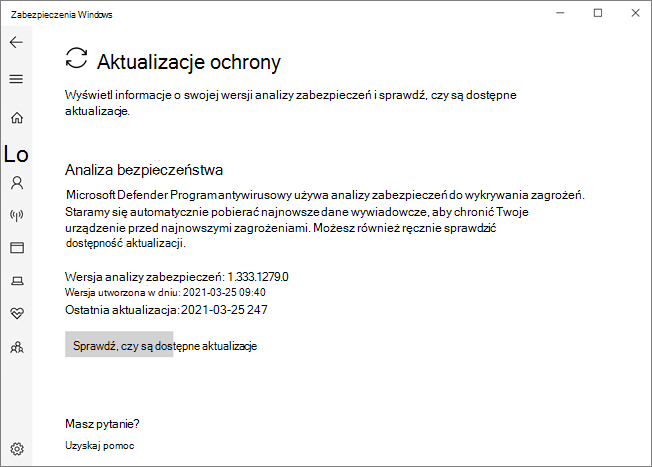program antywirusowy Microsoft Defender w aplikacji Zabezpieczenia Windows
Dotyczy:
- Ochrona punktu końcowego w usłudze Microsoft Defender (plan 1)
- Ochrona punktu końcowego w usłudze Microsoft Defender (plan 2)
Począwszy od Windows 10 w wersji 1703 lub nowszej, ustawienia programu antywirusowego Microsoft Defender są widoczne w aplikacji Zabezpieczenia Windows. Zobacz Zabezpieczenia Windows, aby uzyskać więcej informacji na temat funkcji zabezpieczeń i ustawień wbudowanych w system Windows.
Ważna
Wyłączenie aplikacji Zabezpieczenia Windows nie powoduje wyłączenia programu antywirusowego Microsoft Defender ani zapory Windows Defender. Te możliwości są wyłączone lub ustawione na tryb pasywny, gdy oprogramowanie antywirusowe/chroniące przed złośliwym kodem firmy microsoft jest zainstalowane na urządzeniu i jest aktualizowane. Jeśli wyłączysz aplikację Zabezpieczenia Windows lub skonfigurujesz skojarzone z nią ustawienia zasady grupy, aby uniemożliwić jej uruchomienie lub uruchomienie, aplikacja Zabezpieczenia Windows może wyświetlać nieaktualne lub niedokładne informacje o wszelkich programach antywirusowych lub produktach zapory zainstalowanych na urządzeniu. Może to również uniemożliwić programowi antywirusowemu Microsoft Defender ponowne włączenie podczas odinstalowywania jakiegokolwiek oprogramowania antywirusowego/chroniącego przed złośliwym kodem firmy Microsoft. Wyłączenie aplikacji Zabezpieczenia Windows może znacznie obniżyć poziom ochrony urządzenia i może prowadzić do infekcji złośliwym oprogramowaniem.
Przeglądanie ustawień ochrony przed wirusami i zagrożeniami w aplikacji Zabezpieczenia Windows
Otwórz aplikację Zabezpieczenia Windows, wyszukując menu Start pod kątem Zabezpieczenia Windows.
Wybierz pozycję Ochrona przed wirusami i zagrożeniami.
Użyj co najmniej jednej z kolejnych sekcji do wykonywania zadań przy użyciu aplikacji Zabezpieczenia Windows.
Uwaga
Jeśli te ustawienia zostaną skonfigurowane i wdrożone przy użyciu zasady grupy, ustawienia opisane w tej sekcji będą wyszarzone i niedostępne do użycia w poszczególnych punktach końcowych. Zmiany wprowadzone za pośrednictwem obiektu zasady grupy należy najpierw wdrożyć w poszczególnych punktach końcowych, zanim ustawienie zostanie zaktualizowane w ustawieniach systemu Windows. W temacie Konfigurowanie interakcji użytkownika końcowego z programem antywirusowym Microsoft Defender opisano sposób konfigurowania ustawień zastępowania zasad lokalnych.
Uruchamianie skanowania przy użyciu aplikacji Zabezpieczenia Windows
Otwórz aplikację Zabezpieczenia Windows, wyszukując menu Start dla pozycji Zabezpieczenia, a następnie wybierając pozycję Zabezpieczenia Windows.
Wybierz kafelek Ochrona przed zagrożeniami & wirusami (lub ikonę osłony na pasku menu po lewej stronie).
Wybierz pozycję Szybkie skanowanie. Możesz też uruchomić pełne skanowanie, wybierz opcję Skanuj, a następnie wybierz opcję, taką jak Pełne skanowanie.
Przejrzyj wersję aktualizacji analizy zabezpieczeń i pobierz najnowsze aktualizacje w aplikacji Zabezpieczenia Windows
Otwórz aplikację Zabezpieczenia Windows, wyszukując menu Start dla pozycji Zabezpieczenia, a następnie wybierając pozycję Zabezpieczenia Windows.
Wybierz kafelek Ochrona przed zagrożeniami & wirusami (lub ikonę osłony na pasku menu po lewej stronie).
Wybierz pozycję Aktualizacje ochrony przed zagrożeniami & wirusami. Aktualnie zainstalowana wersja jest wyświetlana wraz z pewnymi informacjami o tym, kiedy została pobrana. Możesz sprawdzić bieżącą wersję pod kątem najnowszej dostępnej wersji do ręcznego pobrania lub przejrzeć dziennik zmian dla tej wersji. Zobacz Aktualizacje analizy zabezpieczeń dla programu antywirusowego Microsoft Defender i innych programów chroniących przed złośliwym kodem firmy Microsoft.
Wybierz pozycję Sprawdź aktualizacje , aby pobrać nowe aktualizacje ochrony (jeśli istnieją).
Upewnij się, Microsoft Defender program antywirusowy jest włączony w aplikacji Zabezpieczenia Windows
Otwórz aplikację Zabezpieczenia Windows, wyszukując menu Start dla pozycji Zabezpieczenia, a następnie wybierając pozycję Zabezpieczenia Windows.
Wybierz kafelek Ochrona przed zagrożeniami & wirusami (lub ikonę osłony na pasku menu po lewej stronie).
Wybierz pozycję Ustawienia ochrony przed zagrożeniami & wirusów.
Przełącz przełącznik ochrony w czasie rzeczywistym na Wł.
Uwaga
Jeśli wyłączysz ochronę w czasie rzeczywistym , zostanie ona automatycznie włączona po krótkim opóźnieniu. Ma to na celu zapewnienie ochrony przed złośliwym oprogramowaniem i zagrożeniami. W przypadku zainstalowania innego produktu antywirusowego program antywirusowy Microsoft Defender Antivirus automatycznie wyłącza się i jest wskazywany jako taki w aplikacji Zabezpieczenia Windows. Zostanie wyświetlone ustawienie umożliwiające włączenie ograniczonego okresowego skanowania.
Dodawanie wykluczeń dla programu antywirusowego Microsoft Defender w aplikacji Zabezpieczenia Windows
Otwórz aplikację Zabezpieczenia Windows, wyszukując menu Start dla pozycji Zabezpieczenia, a następnie wybierając pozycję Zabezpieczenia Windows.
Wybierz kafelek Ochrona przed zagrożeniami & wirusami (lub ikonę osłony na pasku menu po lewej stronie).
W obszarze Ustawienia ochrony przed wirusami i zagrożeniami wybierz opcję Zarządzaj ustawieniami.
W obszarze Wykluczenia wybierz pozycję Dodaj lub usuń wykluczenia.
Wybierz ikonę plusa (+), aby wybrać typ i ustawić opcje dla każdego wykluczenia.
Poniższa tabela zawiera podsumowanie typów wykluczeń i tego, co się stanie:
| Typ wykluczenia | Zdefiniowane przez | Efekt |
|---|---|---|
| Plik | Lokalizacja Przykład: c:\sample\sample.test |
Określony plik jest pomijany przez program antywirusowy Microsoft Defender. |
| Folder | Lokalizacja Przykład: c:\test\sample |
Wszystkie elementy w określonym folderze są pomijane przez program antywirusowy Microsoft Defender. |
| Typ pliku | Formatem Przykład: .test |
Wszystkie pliki z rozszerzeniem .test w dowolnym miejscu na urządzeniu są pomijane przez program antywirusowy Microsoft Defender. |
| Proces | Ścieżka pliku wykonywalnego Przykład: c:\test\process.exe |
Określony proces i wszystkie pliki otwierane przez ten proces są pomijane przez program antywirusowy Microsoft Defender. |
Aby dowiedzieć się więcej, zobacz następujące zasoby:
- Konfigurowanie i weryfikowanie wykluczeń na podstawie rozszerzenia pliku i lokalizacji folderu
- Konfigurowanie wykluczeń dla plików otwieranych przez procesy
Przeglądanie historii wykrywania zagrożeń w aplikacji Windows Defender
Otwórz aplikację Zabezpieczenia Windows, wyszukując menu Start dla pozycji Zabezpieczenia, a następnie wybierając pozycję Zabezpieczenia Windows.
Wybierz kafelek Ochrona przed zagrożeniami & wirusami (lub ikonę osłony na pasku menu po lewej stronie).
Wybierz pozycję Historia ochrony. Wszystkie ostatnie elementy są wyświetlane na liście.
Ustawianie opcji ochrony przed oprogramowaniem wymuszającym okup i odzyskiwania
Otwórz aplikację Zabezpieczenia Windows, wyszukując menu Start dla pozycji Zabezpieczenia, a następnie wybierając pozycję Zabezpieczenia Windows.
Wybierz kafelek Ochrona przed zagrożeniami & wirusami (lub ikonę osłony na pasku menu po lewej stronie).
W obszarze Ochrona przed oprogramowaniem wymuszającym okup wybierz pozycję Zarządzaj ochroną przed oprogramowaniem wymuszającym okup.
Aby zmienić ustawienia dostępu do kontrolowanych folderów , zobacz Protect important folders with Controlled folder access (Ochrona ważnych folderów przy użyciu kontrolowanego dostępu do folderów).
Aby skonfigurować opcje odzyskiwania oprogramowania wymuszającego okup, wybierz pozycję Skonfiguruj w obszarze Odzyskiwanie danych ransomware i postępuj zgodnie z instrukcjami dotyczącymi łączenia lub konfigurowania konta usługi OneDrive, aby można było łatwo odzyskać sprawę po ataku wymuszającym okup.
Zobacz też
Porada
Chcesz dowiedzieć się więcej? Engage ze społecznością microsoft security w naszej społeczności technicznej: Ochrona punktu końcowego w usłudze Microsoft Defender Tech Community.